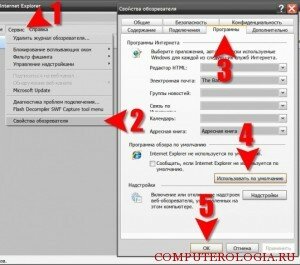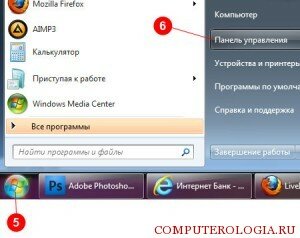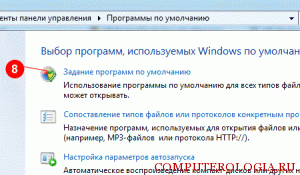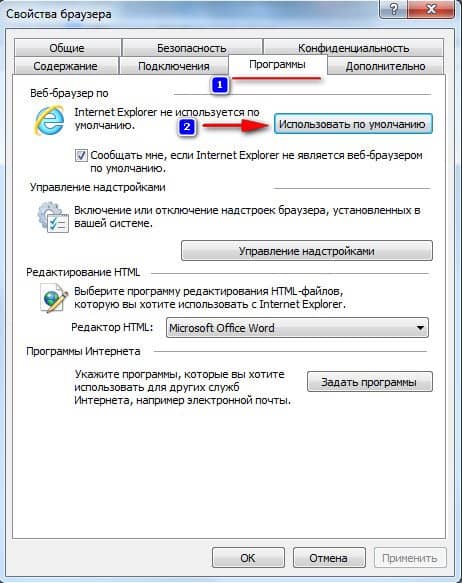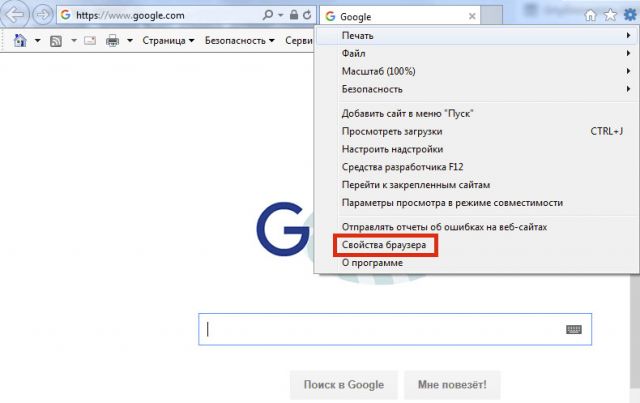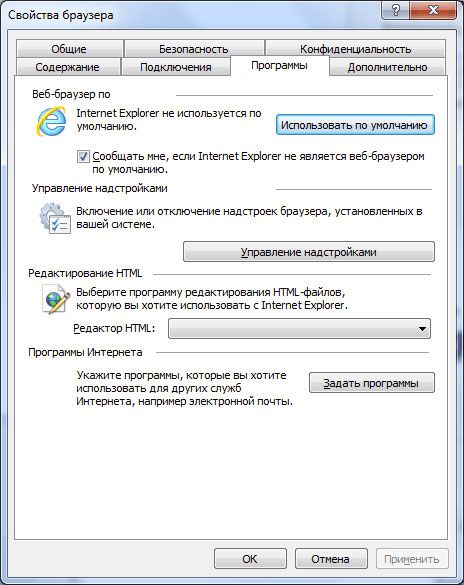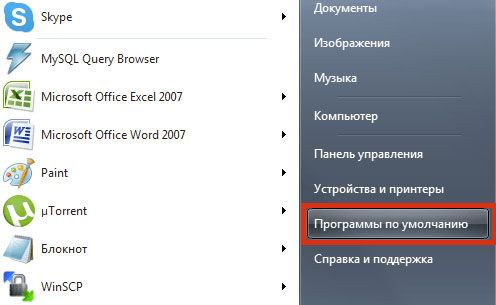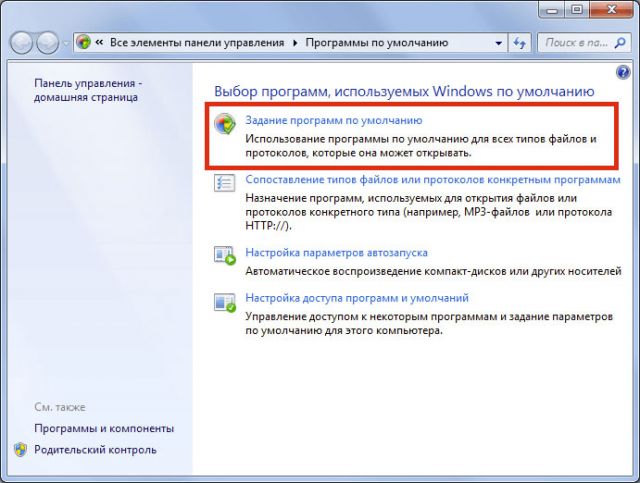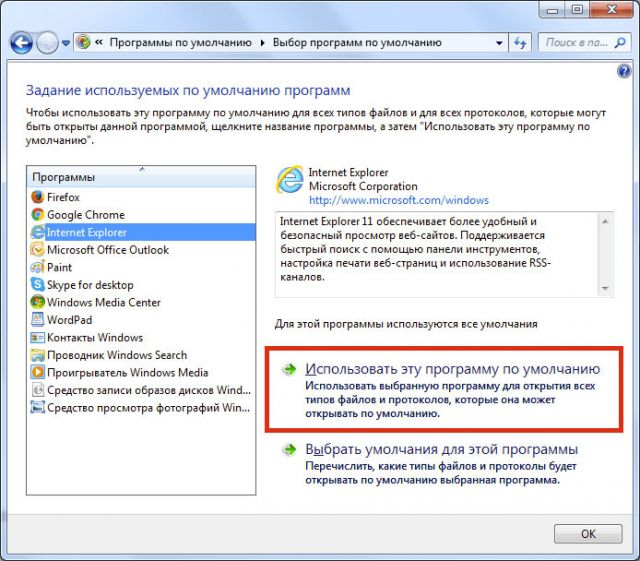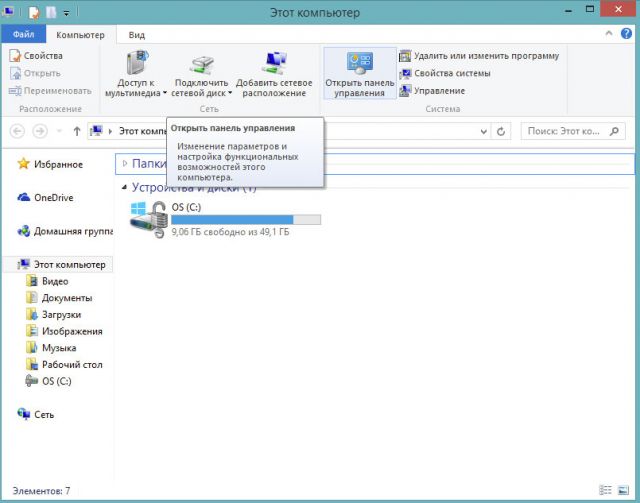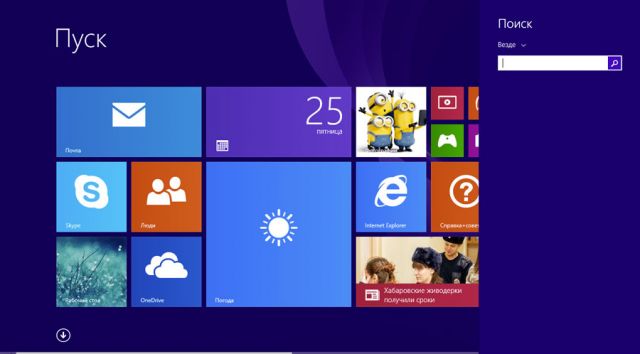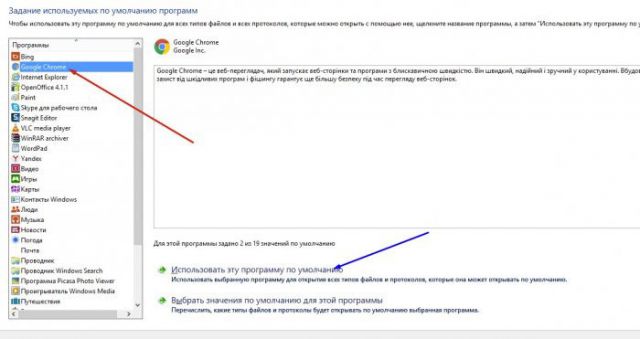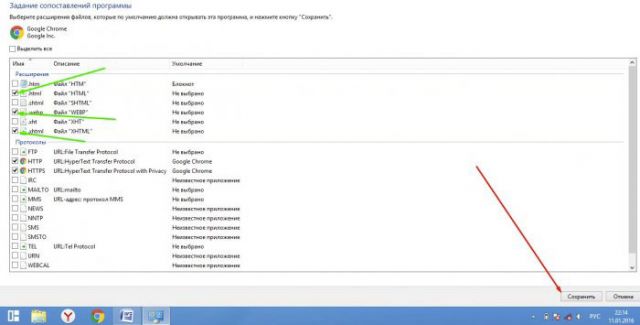- Как установить Internet Explorer браузером по умолчанию
- Установка Internet Explorer
- Как установить Internet Explorer браузером для Windows XP
- Особенности Windows 8
- Как сделать Internet Explorer браузером по умолчанию: 2 способа
- Как установить Internet Explorer и сделать браузером по умолчанию
- Обновление IE до 11 версии
- Способ №1: через ЦО
- Способ №2: через официальный сайт
- Проблемы с обновлением IE
- Несоответствие версии Windows
- Наличие вирусов
- Антивирус
- Как сделать IE браузером по умолчанию
- Способ №1: через системные настройки
- Способ №2: в браузере
- Заключение
- Как сделать Internet Explorer браузером по умолчанию
- Способ № 1
- Способ № 2
- Если у вас Windows 8
Как установить Internet Explorer браузером по умолчанию
Каждый браузер обладает собственными характеристиками и особенностями. Сейчас уровень возможностей различных интернет-обозревателей практически выровнялся, но иногда хочется вновь вернуться к тому из них, где все привычно и хорошо знакомо. Для операционной системы Windows Internet Explorer является браузером по умолчанию. Если же вы уже изменяли настройки, пользовались Mozilla Firefox или Google Chrome, вернуться к применению привычной программы можно всего за несколько шагов. Все браузеры отличаются друг от друга, поэтому важно знать какой браузер лучше.
Установка Internet Explorer
Если вы заново устанавливаете интернет-обозреватель на свой компьютер, то при первом запуске Internet Explorer оповестит о том, что он не является браузером по умолчанию. Тут же пользователю будет предложено исправить это. Для этого следует нажать на кнопку “да”. Кроме того здесь имеется строка, которая при каждом запуске обозревателя будет определять, выбран ли Explorer программой по умолчанию. Если снять метку, операция не будет выполняться. В этом случае понадобится обратиться к настройкам.
Итак, нужно сделать следующие шаги:
- Запустить обозреватель.
- В панели инструментов выбрать “Сервис”.
- В появившемся меню нажимаем “Свойства обозревателя”.
- Перейдя на вкладку “Программы”, находим строку “Веб-браузер по умолчанию”.
- В меню отмечаем “Использовать по умолчанию” и нажимаем ОК.
Для того, чтобы проверить, какой интернет-обозреватель теперь стоит по умолчанию, следует кликнуть на любую ссылку, сохраненную на компьютере. Она должна будет открыться в Internet Explorer.
Как установить Internet Explorer браузером для Windows XP
Теперь подробней остановимся на том, как сделать Internet Explorer браузером по умолчанию Windows XP. Для данной ОС лучше использовать версии 9.0 или 10.0. Можно, конечно, установить и более ранние версии программы.
В первую очередь после того, как вы установили Windows XP своими руками необходимо выбрать параметры интернета. Для этого через меню “Пуск” зайдите в “Сеть и интернет”. Далее необходимо выбрать “Программы”, в которых нажимаете строку “Задание программы по умолчанию”.
Среди появившихся названий интернет-обозревателей выбираете необходимый, в данном случае это будет IE. Те же самые операции производятся и когда необходимо настроить интернет-обозреватель в Windows 7. Собственно настройки для XP и 7 версии операционной системы сходны.
Если вам иногда хочется использовать другой браузер, установленный на компьютере, достаточно просто кликнуть на иконку рабочего стола, чтобы программа открылась.
Особенности Windows 8
Следует рассмотреть и то, как сделать Internet Explorer браузером по умолчанию Windows 8. В предыдущих версиях Windows при использовании альтернативных браузеров каждый раз сообщается, что они не являются обозревателями по умолчанию. При этом пользователь может оставить или отключить эти оповещения. В Windows 8 этого нет. Кроме того IE браузером назначается не через “Свойства обозревателя”, а через меню “Программы по умолчанию”. Чтобы выйти на интерфейс, понадобится зайти в раздел “Сопоставление типов файлов” и выбрать “Настроить сопоставление”.
Для того, чтобы запустить Internet Explorer, необходима минимальная оперативная память в 64 МВ. Но чем больше оперативная память, тем быстрее он будет работать. О том, как увеличить объем оперативной памяти вы узнаете из этой статьи. Сделать использование программы комфортным и удобным помогут монитор с высоким разрешением и мощный процессор.
Теперь вам известно, как сделать Internet Explorer браузером по умолчанию Windows 7, 8 или XP. Сделать такую процедуру можно в любое время. Поэтому, если вы соскучились по данному интернет-обозревателю и его интерфейсу, вам нужно всего лишь скачать его на компьютер и выполнить соответствующие действия в настройках.
Как сделать Internet Explorer браузером по умолчанию: 2 способа

Если вы решили использовать этот браузер по умолчанию (все ссылки с программ и электронной почты будут открываться именно в нем), то внимательно изучите инструкцию, и следуйте моим советам.
Итак, запускаем сам браузер Internet Explorer и в правом верхнем углу нажимаем кнопку с изображением шестеренки, после чего выбираем пункт меню Свойства браузера (в зависимости от версии вашего браузера может быть пункт Свойства обозревателя – обычно для Windows XP).
Это же окно можно вызвать из верхнего горизонтального меню нажатием на Сервис – Свойства браузера (Свойства обозревателя).
Перед вами появится окно в котором необходимо перейти на вкладку Программы и нажать кнопку Использовать по умолчанию.
Все, с этого момента этот обозреватель установлен по умолчанию в вашей системе.
Также хочу отметить один нюанс. Под кнопкой установки умолчания есть опция – Сообщать мне, если Internet Explorer не является веб-браузером по умолчанию. Советую ее отметить, тогда при каждом запуске, само приложение будет уведомлять вас, о возможности сделать Explorer браузером по умолчанию.
Вот как это выглядит.

Способ №2. Можно воспользоваться еще одним способом установки умолчания. С ним можно ознакомится, перейдя по этой ссылке (только вместо описанного там браузера Opera, выберите Internet-Explorer.)
Вот в принципе и все, о чем я хотел вам сегодня рассказать. Как видите все просто, и ничего сложного тут нет.
Как установить Internet Explorer и сделать браузером по умолчанию
Несмотря на наличие актуальной версии Интернет Эксплорер, браузер не рекомендует использовать сама компания Microsoft, поскольку он слабо защищен и имеет устаревшие функции в сравнении современными аналогами. Если установлена версия ниже 11, тогда рекомендуется ее обновить для большей защиты. Рассмотрим, как обновить приложение, как сделать Internet Explorer браузером по умолчанию и как убрать его с позиции основного обозревателя.
Обновление IE до 11 версии
Перед тем, как начать использовать Интернет Эксплорер, нужно убедиться, что установлена 11 версия. Открываем меню «Пуск» и заходим в раздел «Стандартные – Windows».
В списке находим Интернет Эксплорер и запускаем его.
В открывшемся браузере нажимаем на иконку настроек.
Выбираем пункт «О программе».
Откроется уведомление о действующей версии браузера.
Если установлен IE с версией ниже 11, тогда обозреватель нужно обновить.
Способ №1: через ЦО
При активной функции автообновления Windows, браузер будет уже обновлен до последней версии. Если эта функция отключена, тогда открываем параметры Windows.
Находим раздел «Обновление и безопасность».
Далее выбираем «Центр обновления Windows».
Заходим в «Дополнительные параметры».
Активируем функцию обновления компонентов в Windows и ждем, пока браузер обновится.
Способ №2: через официальный сайт
Этот способ наиболее удобный и быстрый. Заходим на официальный сайт и скачиваем Интернет Эксплорер 11.
Важно: если при переходе по ссылке нет страницы загрузки, вводим фразу «Интернет Эксплорер 11 download» и находим в выдаче сайт Microsoft.
Проблемы с обновлением IE
Обновление браузера могут блокировать несколько факторов. Рассмотрим наиболее распространенные неполадки и их решение.
Несоответствие версии Windows
11 версию обозревателя можно установить только на Windows 7 и выше.
Важно: для запуска IE 11 нужна обновленная Windows 7 SP 1.
При несоответствии будет открываться следующее уведомление.
Решить проблему можно только установкой новой операционной системы.
Наличие вирусов
Блокировать обновление Интернет Эксплорер могут вирусы на ПК. Попробовать решить проблему можем при запуске глубокой проверки в антивирусной программе. Если вредоносные файлы были найдены, их нужно удалить или поместить в Карантин. Если после этого обозреватель не будет устанавливаться, тогда поможет только переустановка Windows.
Антивирус
Антивирус может блокировать загрузку установочного файла IE 11 на ПК. Решить проблему можно отключением экранов сканирования до перезапуска системы.
После скачивания и установки Интернет Эксплорер, перезапускаем компьютер для восстановления работы антивируса.
Как сделать IE браузером по умолчанию
Если на компьютере установлено несколько браузеров, то Интернет Эксплорер можно сделать по умолчанию. В таком случае стандартный браузер Windows будет автоматически запускаться при нажатии на ссылки. Рассмотрим способы включения функции IE по умолчанию и как отключить этот параметр.
Способ №1: через системные настройки
Находим поисковую строку.
Вводим фразу «По умолчанию» и в результатах выбираем раздел «Выбор используемого по умолчанию веб-браузера».
Нажимаем на вкладку «Веб-браузер» и в списке выбираем Internet Explorer.
Способ №2: в браузере
Сделать IE браузером по умолчанию можно и в самом обозревателе. На стартовой странице нажимаем на иконку параметров, расположенную в правом верхнем углу.
Заходим в раздел «Свойства браузера».
Выбираем вкладку «Программы».
Нажимаем на соответствующую ссылку.
Откроются параметры Windows, где нужно будет проделать аналогичные действия, как в первом способе.
Важно: Чтобы отключить IE как браузер по умолчанию, выбираем другой обозреватель, придерживаясь вышеописанных инструкций.
Заключение
Использование Интернет Эксплорер подвергает пользователя риску, поскольку браузер слабо защищен от мошенников. Защиту можно улучшить в параметрах обозревателя, однако из-за этого его производительность значительно снизится, и страницы будут запускать долго и некорректно.
Как сделать Internet Explorer браузером по умолчанию
Когда вы находите ссылку на сайт, например, в документе Word, и кликаете по ней с одновременно зажатой клавишей Ctrl, у вас запускается определенный браузер с этой страницей. Это и есть дефолтный обозреватель. Вы можете сами определить его. Для этого нужно зайти в его настройки. Сегодня рассмотрим, как сделать Интернет Эксплорер браузером по умолчанию.
Способ № 1
Иногда предложение не поступает при запуске ПО. Что делать, если уведомления нет? Идем в Настройки. Расскажем о процедуре на примере браузера IE 1, который стоит в Windows 7.
Нажимаем на шестеренку и в меню кликаем по предпоследнему пункту «Свойства браузера».
Переключаемся на раздел «Программы».
Кликаем по «Использовать…». Также вы можете поставить галочку рядом с пунктом «Сообщать мне, если Internet Explorer не является веб-браузером…». Так, будет появляться уведомление, упомянутое выше.
Нажимаем на ОК, чтобы сохранить изменения.
Способ № 2
Сделать Internet Explorer браузером по умолчанию можно и с помощью другого метода – в рамках операционной системы. Вид окон различается в разных версиях ОС Windows.
Открываем Пуск и щелкаем мышкой по опции «Программы по умолчанию».
Запустится новое окно. В нем нужно открыть раздел «Задание программ по умолчанию».
Отметьте Internet Explorer в списке в маленьком окошке, которое находится в левой части окна, и кликните по параметру «Использовать эту программу по умолчанию».
Если у вас Windows 8
В этом случае нужно также либо зайти в настройки браузера, либо воспользоваться Панелью управления – ее можно открыть через Пуск либо способом, данным ниже.
1.Открываем Компьютер, то есть запускаем Проводник Windows (обычное окно для открытия папок.
2.В верхней панели ищем иконку «Открыть панель управления».
3.Устанавливаем мелкие значки и находим меню «Программы по умолчанию» и раздел «Задание программ…» как в предыдущем способе.
4.Вы можете также просто ввести соответствующий запрос в общий поиск по системе.
5.В левой части окна выбираем IE и щелкаем по «Использовать эту программу…». Как видно, процедура, в принципе, не отличается от предыдущей. Разница лишь во внешнем виде окна.
6.Что, если нажать на пункт «Выбрать значение по умолчанию»? Появится окно, в котором вы можете настроить типы документов, которые будут запускаться в нужном вам обозревателе. Вы можете убрать отметки с тех видов файлов, которые вы не хотите открывать с помощью IE. Кликните по кнопке «Сохранить».
Чтобы любая страница открывалась с помощью IE, нужно сделать эту стандартную утилиту дефолтной. Как правило, при установке ОС на ПК, IE с самого начала является дефолтным обозревателем, однако, скорее всего, вы когда-то внесли изменения в системе, например, когда устанавливали другой обозреватель. За вас это могло сделать другое ПО и необязательно вирусное, например, просто при установке какого-либо браузера вы забыли снять отметку с соответствующего пункта.